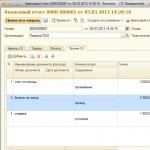Bilgisayarınızdaki bant genişliğini sınırlamak, ağ verilerinizin istemediğiniz şeylerle israf edilmesini önleyecektir. Bu, trafik hacmine dayalı tarifeleri olanlar için çok faydalıdır ve fazla ödeme yapmaktan kaçınmanıza yardımcı olabilir. Bant genişliğinizi sınırlamanıza yardımcı olacak araçları size göstereceğiz.
Windows'un bant genişliğini sınırlamak için yerleşik bir yöntemi vardır, ancak şu an yalnızca temel bir hizmet sağlar ve tam olarak ne yaptığı tam olarak belli değildir. Bu nedenle üçüncü taraf çözümlere yönelmek daha iyidir.
Windows 10 Ölçülü Bağlantılar
NetBalancer
- NetBalancer size tüm bunların bir listesini gösterecektir. aktif süreçler sisteminizde ve ilgili ağ kullanımında. Altında bir grafik var, böylece bant genişliği artışlarının nerede gerçekleştiğini hemen görebilirsiniz. Farenizi grafiğin üzerine getirdiğinizde o anda hangi süreçlerin veriminizi düşürdüğünü görebilirsiniz.
- Bir programın bant genişliğini sınırlamak için onu listede bulun ve üzerine çift tıklayın. Kullanımını önceden ayarlanmış filtrelere göre özelleştirmek için Önyükleme Önceliği ve Önyükleme Önceliği açılır menülerini kullanabilirsiniz. Bu, örneğin bir programın nasıl çalışabileceğine hala kısıtlamalar koymak istemiyorsanız, ancak öncelikle diğer uygulamaların ihtiyaç duymaları halinde bant genişliğini kullanmasını istiyorsanız kullanışlıdır. Ayrıca, açılır listeden veri kullanım sınırlarını seçin ve tanımlayın.
- Aynı işlemi ana pencerede, pencerenin üst kısmındaki yeşil ve kırmızı ok simgelerini kullanarak da yapabilirsiniz. Buradaki bir diğer kullanışlı özellik ise tüm ağ trafiğini engelleyen kırmızı oka tıklamaktır. Daha ileri düzey kullanıcılar filtreleri ve kuralları kullanabilir.
- NetBalancer 15 gün boyunca ücretsiz deneme olanağı sunuyor, sonrasında programı kullanmaya devam etmek için tek seferlik 49,95$ ücret ödemeniz gerekecek. Ayrıca, deneme süresi dışında yalnızca ağ monitörü olarak kullanabilirsiniz.
NetSınırlayıcı
- NetLimiter'ı başlattığınızda, tüm dosyalarınızın bir listesini göreceksiniz. uygulamaları aç mevcut veri kullanımlarıyla birlikte. Elbette bazı uygulamalar diğerlerinden daha fazla bant genişliği kullanacak, ancak gereğinden fazla tüketenleri belirlemek daha uygun olacaktır.
- İndirmeler ve yüklemeler için varsayılan sınır 5 KB/sn olarak ayarlanmıştır; bu, belirli bir satırın kutusu işaretlenerek hızlı bir şekilde etkinleştirilebilir. Bu varsayılanları değiştirmek için Kural Düzenleyiciyi açmak için sağ tıklayın. Kural sekmesinde bant genişliği sınırlarını değiştirebilirsiniz.
- Zamanlayıcı sekmesine giderek kuralı başlatma ve durdurma koşullarını ayarlayabilirsiniz. Başlamak için Ekle'ye tıklayın ve ardından gerekli kuralları oluşturun. Örneğin, web tarayıcınızı herhangi bir bant genişliği düzeyinde devre dışı bırakabilirsiniz.
Net-Peeker
- Net-Peeker'ın oldukça basit bir kullanıcı arayüzü var. Ekranın üst kısmında indirme ve indirme işlemlerinin nasıl etkinleştirileceğini, ayrıca Ayarlar ekranına erişimi ve programın "sistem koruyucusu" olarak sunduğu diğer bazı özellikleri görebilirsiniz. Biz sadece bant genişliğini sınırlama kapasitesine odaklanacağız.
- Ana penceredeki herhangi bir işlemde veya belirli bir ağ oturumunda, bağlantıyı kontrol etmek için sağ tıklayabilirsiniz. Bant genişliği sınırlarını belirtmek için hızı sınırlayabilir veya tamamen devre dışı bırakmak için Bağlantıyı iptal et'i tıklayabilirsiniz.
- Net-Peeker, tüm özelliklerini denemeniz için size 30 günlük bir deneme süresi sunuyor. Bundan sonra programı 25 $ karşılığında kullanmaya devam edebilirsiniz. Birden fazla sistemi yönetme yeteneğine ihtiyacınız varsa, beş temsilci için 125 dolardan başlayan bir grup lisansı satın almanız gerekir.
Video: İnternet Trafiğini izlemeye yönelik programlar
Merhaba! Cep telefonu operatörlerinin tarifelerine dahil ettiği gigabayt sayısının her yıl artmasına (ve tamamen sınırsız çözümler zaten ortaya çıkıyor) ve tam tersine fiyatın düşmesine rağmen, hala pek çok kişi tamamen sınırsız İnternet'i karşılayamıyor cihaz. Ve burada büyük olasılıkla mesele "izin verme" meselesi değil, ancak pek çok insanın buna ihtiyacı yok. Ayda koşullu bir gigabayt var ve bu yeterli - neden daha fazla ödeyesiniz?
Ancak bazı durumlarda (özellikle başka bir cihazdan iPhone'a geçerken), aynı gigabaytlar birdenbire yeterli olmaya başlar - açıldığında, Apple'ın cep telefonu trafiği çılgınca tüketmeye başlar ve birkaç saat içinde mevcut limitin tamamını tüketir. . Ve burada çığlıklar başlıyor: "iPhone kötü, az önce SIM kartı taktım - hiçbir şey yapmıyorum ve trafik kendi kendine kesiliyor (ve hatta pil bitiyor!)." Ay-ay-ay falan... :) Bu neden oluyor? İnan bana, iPhone kötü olduğu ve şirket seni mahvetmeye karar verdiği için değil, hayır.
Mesele şu ki, herhangi bir modern akıllı telefon gibi iPhone'un da, akıllı telefonunuzun kendi internetinizle bu tür "keyfiliğini" önlemek için dikkat etmeniz gereken bir dizi ayar vardır.
Ancak önce iPhone trafiğinin sizin bilginiz olmadan nereye gidebileceğinin küçük bir listesi:
Tecrübeli bir okuyucu ve kullanıcı şöyle diyecektir: “Evet, hâlâ trafiğin akabileceği pek çok yer var!” Ve haklı olacak - güncellemeler posta kutuları, push bildirimleri, tarayıcı vb. tüm bunlar aynı zamanda tüketilen gigabayt sayısını da etkiler, ancak:
- Anlık bildirimlerin, posta yüklemenin vb. Gerçekten tüm hücresel İnternet'i yutuyorlar - bu imkansız. Kullanırlarsa çok küçük miktarlarda olur.
- Ve eğer birçok sitede önerildiği gibi tüm bunları kapatırsanız (karşılaştığım en harika tavsiye, israf etmemek için ayarlarda İnternet'i kapatmayın), o zaman neden bir iPhone kullanasınız ki?
Bu nedenle, çok az masrafla idare etmeye çalışacağız - iPhone'un İnternet'i kendi başına tüketmesini yasaklayacağız, ancak bize fazla zarar vermeden.
App Store'dan programları güncelleme veya indirme
Mevcut uygulamaların ve oyunların boyutu 2-3 gigabayta ulaşabiliyor ve Apple trafiği korumaya özen gösterdi - hacmi 100 megabayttan fazla olan bir programı App Store'dan resmi olarak indiremezsiniz (yine de biliyoruz). Ama aynı zamanda var çok sayıda bu 100 MB eşiğinden daha küçük programlar. Ve İnternet paketinizi yutabilecek olanlar da onlardır.
Burada indirmekten çok fazla bahsetmiyoruz (ne indirdiğinizi görüyorsunuz), ancak bu programları bağımsız olarak güncellemekten bahsediyoruz. hücresel ağ. Bu nedenle, böyle bir güncellemenin devre dışı bırakılması gerekir:
İşte bu, artık programlar güncellemeleri için hücresel ağı kullanmayı bırakacak ve bunu yalnızca Wi-Fi aracılığıyla yapacak.
İPhone'da hangi uygulamanın trafik tükettiğini nasıl öğrenebilirim?
Yüklü programlar, yalnızca sürümlerini güncellemenin yanı sıra, normal işlevlerini yerine getirmek için İnternet'i de kullanabilir. Bu nedenle, gerçekten megabaytların kaçtığını hissediyorsanız, kontrol etmek mantıklıdır - belki bazı uygulamalar çok açgözlüdür? Bunu yapabilirsiniz:
Her ihtimale karşı, bu noktayı unutmayın, böylece gelecekte kartların (örneğin) çalışmayı ve verilerini güncellemeyi neden reddettiğine şaşırmayacaksınız.
“Resmi bilgi” göndermek de interneti boşa harcayabilir
Aslında, elbette, bu seçenek mobil interneti çok fazla tüketmiyor ve bununla kendim karşılaşmadım, ancak bu hizmet bilgisinin sürekli olarak gönderildiği bu özel "aksaklıktan" veya başarısızlıktan bahseden birkaç hikaye gördüm. Bu nedenle, bu öğeyi buraya eklemeye karar verdim - gönderilmesini devre dışı bırakmak kesinlikle gereksiz olmayacaktır. Nasıl yapılır?

Açıklamada da gördüğümüz gibi bu bilgiler günlük olarak gönderiliyor ve Apple'ın ürünlerini geliştirmesine yardımcı olmak dışında özel bir yük taşımıyor. Bu nedenle, iletimini kapatırsanız, kötü bir şey olmayacak ve trafik (küçük de olsa) kurtarılacaktır.
"Wi-Fi Yardımı" - iPhone'daki trafik çok hızlı sızıyor
Bazı nedenlerden dolayı varsayılan olarak etkin olan “Harika” seçeneği. Bunun özü, Wi-Fi sinyaliniz çalışmıyorsa ve hücresel ağ daha iyi hız sağlayabilirse, Wi-Fi otomatik olarak kapanacak ve veri aktarımı SIM karttan geçecektir.
Kısa bir süre önce ben de bu tuzağa düştüm; oturup YouTube'da videolar izledim ve kimseyi rahatsız etmedim. Sonra iPad, Wi-Fi'mle ilgili bir şeyi beğenmedi (kötü sinyal, yetersiz hız) ve onu kapatmanın gerekli olduğunu düşündü (ki bu önemli - bildirim gelmiyor!) ve ben, mutlu bir cehalet içinde, keyif almaya devam ettim videoyu hücresel bağlantı yoluyla Ancak operatörün "İnternet paketiniz sona eriyor" yazılı bir SMS mesajı göndermesinden sonra aklım başıma geldi.
Bu nedenle, bence, eğer yapmazsanız sınırsız tarife- Bu seçenek derhal devre dışı bırakılmalıdır. Nasıl yapılır:

Tekrar ediyorum, trafiğin kaybolmasıyla ilgili sürprizler yaşanmaması için bu seçeneğin neredeyse her durumda kapatılması gerekiyor.
İCloud hizmetlerini senkronize etmek mobil verileri tüketir
iCloud gerçekten iyi ve kullanışlıdır ve yedeklemeler genellikle övgüyü hak etmez. Ancak tarifenizde değerli megabaytlardan tasarruf etmeyi önemsiyorsanız, bu durumda "bulutun" kapatılması gerekecektir.
Şimdi şunu konuşuyoruz iCloud Sürücüsü- bu bir tür bulut veri depolama alanıdır (çalışmasının ilkelerinden zaten bahsetmiştim). Dolayısıyla, bu depolama alanıyla senkronizasyon (veri indirme ve yükleme) hücresel bir ağ üzerinden gerçekleşebilir. Oraya küçük bir nesne göndermeniz iyi olur, peki ya 100-200 megabayt ise? İndirildiğinde tüm trafik kaybolacaktır.
Evet ve sıradan programlar verilerini orada saklayabilir. Ve oraya ne kadar yükleneceklerini kim bilebilir? Ancak iyi olan şey, tüm bunların kapatılabilmesidir:

Bundan sonra "bulut" yalnızca Wi-Fi aracılığıyla senkronize edilecektir.
Eylemlerin her birinin oldukça basit olduğu ve fazla çaba gerektirmediği görülüyor. Ancak tüm noktaları devre dışı bırakmak ve yerine getirmek.
Tabletler ve USB modemler ve Son zamanlarda Akıllı telefonlar İnternet trafiği için giderek daha fazla satın alınıyor, çünkü artık mobil İnternet neredeyse ev internetinden daha sık kullanılıyor. Ancak, paradan tasarruf etmek istemeniz gibi bunu kapatmak için nedenleriniz olabilir. Size temel yöntemleri anlatıyoruz.
İnterneti devre dışı bırakmanın yolları
1. “Üç hizmet paketini” devre dışı bırakmak
Beeline'ın "Üç Hizmet Paketi" Mobil GPRS İnternet, WAP ve MMS'i içerir. Bunu devre dışı bırakarak, cep telefonunuzda yalnızca İnternet'i kullanamayacak, aynı zamanda MMS gönderemeyeceksiniz.
Tüm seçenekler ve hizmetler gibi, "Üçlü Hizmet Paketi"ni de devre dışı bırakmanın en kolay yolu Kişisel Hesabınızda veya "Beeline'ım" mobil uygulamasındadır.
Bunu *110*180# numarasına USSD kodu göndererek veya (cep telefonu) numaradan operatörü arayarak da yapabilirsiniz.
2. İnternet ile ilgili hizmet paketlerinin devre dışı bırakılması: Karayolu, tarife planının sınırsız internet paketi ile değiştirilmesi vb.
Kişisel Hesabınızda veya My Beeline mobil uygulamasında, hangi tarifeyi ve hangi İnternet hizmetlerine bağlandığınızı istediğiniz zaman kontrol edebilirsiniz. Bunları buradan da devre dışı bırakabilirsiniz.
Kişisel Hesabınızdaki rapordan, evde internette ne kadar, Avrupa'da ne kadar ve örneğin Kazakistan'a giderken ne kadar harcandığını her zaman anlayacaksınız.
3. İnternetin cihazın kendisinde devre dışı bırakılması
Telefonunuzun veya tabletinizin ayarlarında “Kablosuz Ağlar” bölümünde tüm profilleri ve diğer verileri silebilirsiniz. Ancak cihazı bir sonraki açışınızda yeni ayarlar operatör tarafından otomatik olarak SIM karta gönderilecektir.
Bu nedenle cihazınızda interneti kapatmak istiyorsanız telefon ayarlarına girmeniz gerekecektir.
Apple cihazlarda:
“Ayarlar”ı açın, önce “Genel” bölümüne, ardından “Ağ”a gidin ve “3G'yi Etkinleştir” ve “Hücresel veri” anahtarlarını “0” konumuna getirin. Bundan sonra iPhone, GPRS ve 3G kanalları üzerinden internete erişemeyecektir.
Android cihazlarda yol, üreticiye bağlı olarak değişebilir. Yaklaşık olarak şöyle olacak:
“Kablosuz ağların kurulumu”, “Mobil ağlar” veya “Mobil İnternet” bölümleri, GPRS aracılığıyla ağa erişimi yapılandırmanıza olanak tanır. Toplu Veriyi Etkinleştir seçeneğinin işaretini kaldırın.
4. Geçici bir süre için gönüllü engelleme
Gönüllü engelleme, hem Android hem de Apple cihazlarda İnternet'i 90 gün boyunca devre dışı bırakmanıza olanak tanır. 90 gün sonra ağ erişimi otomatik olarak etkinleştirilir. Hizmet şu yolla etkinleştirilir: Kişisel Alan veya 8-800-700-8000'i arayın.
USB modemde İnternet'i devre dışı bırakma
Modemi kullanmayı bırakırsanız bakiye tamamen sıfıra ulaştığında ağa erişim otomatik olarak duracak ve bakiye eksiye düşmeyecektir. Hesabınızı yeniledikten sonra modem üzerinden interneti tekrar kullanabilirsiniz, özel bir komuta gerek yoktur.
USB modemi kullanmayı kalıcı olarak durdurmak istiyorsanız sürücülerini kaldırmanız yeterlidir. Bunu yapmak için "Denetim Masası" na gidin, ardından "Programlar ve Özellikler" bölümüne gidin, "Beeline USB modem" i seçin ve "Kaldır" düğmesine tıklayın.
İÇİNDE modern dünya Telefon, akıllı saat, tablet ve diğer ekipmanlar olmadan en az bir gün yaşamak zordur. Tüm bu cihazların ortak bir yanı var önemli şey- Mobil İnternet. Bu yazıda bakacağız önemli konu- sınırlama mobil trafik telefonda.
Mobil trafiğin sınırlaması nedir?
Birkaç tür mobil trafik kısıtlama ayarı vardır:
- programları kullanma
- manuel olarak
Trafik tasarrufu için programlar
5 popüler uygulamaya bakalım. Yardımcı programların nasıl çalıştığını, yeteneklerini ve ek işlevlerini tam olarak bilmek önemlidir.
Ücretsiz uygulamayı indirebilirsiniz - . Mobil verileri cihazınıza ulaşmadan önce Opera Yazılımının sunucularında sıkıştırır.


Uygulama, bu veri sıkıştırma yönteminin başarılı olduğunu gösterdi, bu nedenle Opera, Android için Opera Max uygulamasını aktif olarak tanıtıyor.
Bu uygulamayı kullanarak mobil trafik sınırlamasını yapılandırabilirsiniz. Bu prensiple çalışır: Akıllı telefon İnternet sağlayıcısına bir istek gönderir, ardından veriler şirketin sunucusuna gider ve ardından sıkıştırılmış veriler alırsınız. Ortaya çıkan veriler birkaç kat daha küçük olmasına rağmen, kalite sıkıştırmadan etkilenmez. Uygulamayı kullanmadan önce Onavo sunucularına bilgi göndermesine izin vermeniz gerekir. Bağlantı VPN üzerinden yapıldığı için bu programla mobil interneti güvenle kullanacaksınız.


Veri Durumu
Veri Durumunda trafik aynı zamanda üçüncü taraf sunuculardan da geçer. Bu uygulamayı diğerlerinden ayıran farklardan biri de netliğidir. Geliştiriciler ana ekrana mobil trafiğin nereye gittiğini gösteren grafikler yerleştirdiler. Yardımcı program İngilizcedir ancak İngilizce bilmeyen kullanıcıların bundan korkmaması gerekir. Program oldukça basit ve anlaşılması kolaydır.


Osmino Wi-Fi
Osmino Wi-Fi ile geliştiricilere göre artık mobil İnternet trafiğini boşa harcamanıza gerek yok. Neden? Noktanın şifresini bilmeseniz bile programın kendisi uygun bir Wi-Fi noktası bulacak ve ona bağlanacaktır. Uygulamanın Rusça olması uygulamanın kullanımını kolaylaştırmaktadır. Ek işlevler de mevcuttur - hız testi, bulunduğunuz yere yakın açık noktaların listesi.


Güzel bir özellik, otomatik modda pil gücünden tasarruf etmek için Wi-Fi'yi açıp kapatabilmenizdir. Örneğin evde veya işte WeFi Pro, belirli bir ağa otomatik olarak bağlanacak ve bu ağın bulunmadığı yerlerde Wi-Fi'yi kapatacaktır. Bağlanmak istemediğiniz ağları belirtebilirsiniz. Uygulamanın ana işlevi en erişilebilir Wi-Fi noktalarına bağlanmaktır.


Trafik tasarrufu modu
Trafik tasarrufu modunu manuel olarak etkinleştirebilirsiniz. Bunu yapmak için birkaç basit adımı uygulamanız gerekir:
- Şuraya git: " Ayarlar»
- « Mobil ağ»
- « Veri aktarımı»
- "Sekmesini aç" Veri Kullanım Döngüsü»
- Kısıtlamanın uygulanacağı süreyi belirtin
- Üstüne gitmek istemediğimiz trafik hacmini belirliyoruz
- “Yanına bir onay işareti koyun Mafyayı sınırlayın. trafik»
İÇİNDE Android sürümleri 7.0 ve üzeri, mobil İnternet trafiğinden tasarruf etmeye yardımcı olan özel bir mod vardır. 2 adımı gerçekleştirerek etkinleştirebilirsiniz:
- Hızlı Ayarlar panelini açın
- Veri tasarrufu modunu etkinleştir
Android'de veri tasarrufu nasıl devre dışı bırakılır
Veri kaydetmeyi devre dışı bırakmak, etkinleştirmek kadar kolaydır. Her şey kendiniz için hangi yöntemi seçtiğinize bağlıdır. Bir uygulama kullanıyorsanız, o zaman uygulamaya gidin ve bu işlevi devre dışı bırakın veya yardımcı programı tamamen kaldırın.
İkinci yöntem:
- Şuraya git: " Ayarlar»
- « Mobil ağ»
- « Veri aktarımı»
- "Sekmesini aç" Veri Kullanım Döngüsü»
- "İşaretini kaldır" Mafyayı sınırlayın. trafik»
İnterneti kullanamazsınız ve sorun ortadan kalkıyor gibi görünüyor. Bu yanlış bir karar. Akıllı telefonlar bazen kendilerini günceller, hata verileri gönderir ve çok daha fazlasını yapar. Çok fazla trafik tüketimine karşı korunmaya değer.
Mobil trafiği sınırlamanın başka yolları nelerdir?
Tek yapmanız gereken, kullanmadığınız zamanlarda cihazınızın veri bağlantısının kapalı olduğundan emin olmanızdır. Hava durumu tahminleri, burçlar ve diğerleri gibi trafiği "tüketen" uygulamaları daha az kullanmaya çalışın.
Modern mobil cihaz üreticileri, müşterilere geniş bir yelpazede modaya uygun gadget'lar sunarak rakiplerini geride bırakmaya çalışıyor. Cep telefonları bu tür ürünler listesinde büyük bir paya sahiptir ve halk arasında hak edilmiş bir talep görmektedir. Modern telefonlar çok sayıda uygulama ve programla donatılmıştır ve internete istediğiniz zaman ve istediğiniz yerden erişmenizi sağlar. Ve bu tür telefonların tüm inceliklerini ve yeteneklerini bilmenize gerek yok, ancak yine de bir fikre sahip olmanız ve ana işlevlerini kullanabilmeniz gerekiyor.
Örneğin, tüm modern mobil cihazlar World Wide Web'e erişme olanağına sahiptir. Bazı telefonlar yalnızca standart çevrimiçi iletişim programlarını destekleyebilir, ancak akıllı telefonlar Ağa mükemmel bir bağlantı ve kesintisiz çalışma sağlayabilir çok sayıda uygulamalar. Bu nedenle, birçok akıllı telefonun ayarları varsayılan olarak çevrimiçi olmayı ve gerekli güncellemeleri indirmeyi mümkün kılar.
İnterneti devre dışı bırakmak beklenmedik harcamalardan kaçınmanıza yardımcı olacaktır
İnternet trafiği pahalı veya sınırlıysa ya da pil şarjı düşükse mevcut kaynaklar en uygunsuz anda tükenebilir. Örneğin yurt dışına bir gezi planlanıyor. Bildiğiniz gibi yurtdışında dolaşım nedeniyle trafik gibi bir zevk, düzenli bir meblağa mal olacak.

Veya pil tüketimini azaltmanız gerekiyor veya belki sadece ara vermek istiyorsunuz bilgi akışı, sanal ağın genişliğinden akan.
Modern mobil cihazlar, sahiplerinin bilgisi olmadan uygulamaları düzenli olarak güncellemek ve değerli trafik dakikalarını kullanarak bir dizi eylemi gerçekleştirmek için zaten otomatik bir işleve sahiptir. Bu tür işlevleri kapatmak için birkaç basit işlem yapmanız yeterlidir.
Telefonunuzda İnternet'i nasıl kapatacağınızı ve mobil cihazınızın World Wide Web'e erişimini nasıl sınırlandıracağınızı bulalım.
Android Cihazda İnterneti Devre Dışı Bırakma Adımları
- Ekranın üst kısmında bulunan kontrol paneline giriyoruz. Öncelikle simgelerin durumunu kontrol etmelisiniz: WiFi, GPS, mobil İnternet. Vurgulanan simge bu işlevlerin etkin olduğunu gösterir. Bir bağlantıyı devre dışı bırakmak veya etkinleştirmek için gerekli değere sahip uygun simgeyi seçmeniz yeterlidir.


- Ana menüye girip “ayarlar” simgesine tıklıyoruz. Burada karşınıza çıkan menüden “kablosuz ağlar”ı seçip kaldırmak istediğimiz öğenin karşısındaki onay kutusunu “kapat” konumuna getiriyoruz.
- Bu sayede menüden uygun değeri seçerek dolaşım ve veri alışverişi sırasında Ağa erişimi devre dışı bırakabilirsiniz. Tüm bağlantıları devre dışı bırakmak için ekranın üst kısmındaki görev menüsünden seçerek “uçak modunu” kullanmak uygundur. Bazı cihazlarda telefonun güç tuşuna uzun basarak uçuş modu seçim menüsüne ulaşabilirsiniz. Bu durumda bir menü açılacaktır:

- Bağlantılarınızı yönetmenize yardımcı olması için cihazınıza bir Android uygulaması da yükleyebilirsiniz. Bu tür programlar, bir bilek hareketiyle ağ erişimini devre dışı bırakmanıza olanak tanır.
Windows Phone'da devre dışı bırak
Windows Phone 7 ve 8 platformlarında trafiği devre dışı bırakmanın birkaç yolu vardır. Buradaki yöntemler tamamen aynıdır. Menüye gidin ve ayarlar simgesini bulun. Daha sonra "veri aktarımı" öğesini bulup "kapalı" kutusunu işaretliyoruz.
Uçuş modunu da kullanabilirsiniz. Bu modda, tüm harici radyo sinyallerinin hem veri alımı hem de iletimi durdurulur. Bu aynı zamanda Wi-Fi, GPS ve mobil İnternet için de geçerlidir. Ayarlarda "Uçak Modu"nu bulmanız ve kaydırıcıyı "Açık" konuma sürüklemeniz yeterlidir. Durum çubuğu uçağın bir görüntüsünü göstermelidir.
Wi-Fi işlevini devre dışı bırakmanız gerekirse, "ayarlar"ı açın, uygun menü öğesini seçin ve "kapalı" konumunu kontrol edin.

iPhone ve iPad için iOS'ta İnternet'i devre dışı bırakma
3G İnterneti ve veri aktarımını devre dışı bırakmak için “Ayarlar” menüsüne gidin ve hücresel verilerin karşısındaki kaydırıcıyı en sol konuma getirin. Ayrıca 3G ve veri dolaşımı öğelerinin altına ve karşısına gidebilir, uygun menü öğesini seçebilir ve kaydırıcıyı kullanarak gereksiz işlevleri devre dışı bırakabilirsiniz.
Firmware'in önceki sürümleri biraz farklı bir seçenek sunuyordu.
- “Ayarlar” öğesini açın ve “Genel” seçeneğini seçin. Ardından “Hücresel Veri” bölümünü açarak onay kutusunu “kapalı” konuma getirin.
- Wi-fi'yi kapatmak için ana menüde “ayarlar” satırını açıp wi-fi seçeneğini seçin ve ardından butonu sola doğru hareket ettirin.
- Tıpkı diğerleri gibi işletim sistemleri iOS'un Uçak Modu özelliği vardır. Bunu etkinleştirmek için “Ayarlar” menüsündeki kaydırıcıyı “uçak modu” öğesinin yanındaki en sol konuma getirmeniz gerekir.
İnternete erişim işlevi, telefonun markasına ve mevcut durumuna bakılmaksızın bir mobil operatörle iletişime geçilerek de devre dışı bırakılır. işletim sistemi.
Hücresel operatörlerin birçok İnternet tarife planının, alınan veri miktarı konusunda kısıtlamaları vardır, ancak sınırsız bir tarife planı kullansanız bile, operatör, genellikle günlük olarak belirli bir veri sınırını aştıktan sonra veri aktarım hızını düzenleyebilir.
Günümüzde birçok uygulamanın interneti kullanması ve bunun yanında bir akıllı telefonun giderek daha fazla veri indirmesi gerekiyor. sosyal medya, medya kaynakları, web hizmetleri ve posta kontrolü. Peki aktarılan veri miktarına kısıtlamalar getiren tarifeler nasıl doğru şekilde kullanılır? Birkaç ipucu, alışkanlıklarınızı yeniden gözden geçirmenize, trafik kullanımınızı kontrol etmenize ve tarife planınızın yeteneklerini genişletmenize, böylece hiçbir zaman tarife maliyetinden fazlasını ödememenize yardımcı olacaktır.
1. Kontrol
Trafik tüketiminizi azaltmaya başlamadan önce, genellikle ne kadar trafiğin kullanıldığını açıkça anlamanız gerekir. Bunu öğrenmenin tek yolu trafik kullanımınızı izlemek ve izlemektir. Telefon kullanılmadığında ve yalnızca arka plan işlemleriyle meşgul olduğunda bile ne kadar verinin içinden geçtiğini anlamanın tek yolu budur.

Android veya iOS cihazınızda veri kullanımını izlemenin birkaç yolu vardır. En basiti cihazın kendisindeki istatistiklere bakmaktır. Geçen ay ne kadar veri kullanıldığını gösteren etkileşimli bir grafik elde etmek için “Ayarlar” menüsünde “Kablosuz ve Ağlar” bölümüne gidin ve “Kullanım Verileri”ni seçin. Ayrıca önceki aylara ait istatistiklere ve tüketim hacmini kontrol etmek için verileri kullanan uygulamaların listesine bakmakta fayda var.
Cihazdaki veri kullanım miktarı, operatör tarafından sağlanan verilerle karşılaştırmak için üçüncü taraf uygulamalar tarafından daha da kontrol edilebilir. Bazı uygulamalar aylık trafik kullanım raporları ve tüketim analizleri sağlar.
2. Uygulamaların trafik almasını engelleme
iOS 7 ve Android, belirli uygulamaların hücresel veri kullanmasını devre dışı bırakarak yalnızca Wi-Fi bağlantılarına sahip olduklarında bağlanmalarına olanak tanıyabilir. Çok fazla trafik tüketen uygulamalar yüklediyseniz bu özellikle yararlı olabilir.

iPhone'da, uygulama ayarları modunda "Hücresel" menüsü, yalnızca ayarların son sıfırlanmasından bu yana tüketilen trafik miktarını gösterir. Her yeni ödeme için istatistikleri sıfırlamazsanız pek bir anlam ifade etmeyecektir. Ayrıca her uygulamanın yanında bir anahtar vardır - mobil trafiği kullanmayı durdurmak için onu kapatmanız gerekir.
3. Mobil veri yerine Wi-Fi kullanın
Wi-Fi erişiminiz varsa, bunu kullanmak mobil trafiğin önemli bir kısmını kurtaracak, böylece mobil İnternet limitini tüketme veya hızı azaltma eşiğini geriye itecektir. Ancak Wi-Fi kullanmak akıllı telefonunuzun pilinin biraz daha hızlı tükenmesine neden olabilir. Sabit ve ücretsiz bir Wi-Fi ağı bulmak zor olabilir. Bu durumda, JiWire'ın hem Android hem de iOS için kullanılabilen Wi-Fi Finder gibi arama programlarını kullanmak yardımcı olabilir. JiWire'ın Wi-Fi Finder'ı 144 ülkede 550.000 Wi-Fi erişim noktasından oluşan bir veritabanı içerir.
4. Video veya müzik akışından kaçının
Ses/video akışının önemli miktarda veri aktarımı gerektirdiği muhtemelen açıktır; dolayısıyla bu tür kaynakların azaltılması veya ortadan kaldırılması, mobil veri tüketimini önemli ölçüde azaltabilir.

Cihaza önceden podcast, müzik veya video indirilebiliyor ve bu sayede dinlerken internetten indirilmiyor, yerel olarak kullanılıyor. İnternet üzerinden müzik dinlerken, müziğin iletildiği bit hızını (ses kalitesini) kontrol ederek bir miktar tasarruf sağlayabilirsiniz.
5. Hangi uygulamaların çok fazla trafik kullandığını kontrol edin
Çok fazla trafik kullanan diğer uygulamaları da unutmayın: arka planda sürekli güncellenen sosyal ağlar, güncellemeleri ve bildirimleri indiren oyunlar, dosyaları senkronize etmeye çalışan Dropbox veya Google Drive gibi bulut depolama - tüm bunlar da trafik sınırını tüketebilir. hızlı ve bilginiz olmadan.

Trafiği azaltmanın bir başka yolu da günlük görevler için "hafif" uygulamalar kullanmaktır; örneğin sayfaları görüntülemek için verileri sıkıştıran Opera Mini tarayıcısını kullanabilirsiniz. Tarayıcıda, yalnızca resimlerden önemli ölçüde daha az "ağırlığa sahip" metin verilerine ihtiyacınız varsa grafikleri görüntülemeyi devre dışı bırakabilirsiniz.
6. Arka plan uygulama güncellemelerini devre dışı bırakın
Android ve iOS, uygulamaların arka planda hücresel veriler üzerinden verileri güncellemesine olanak tanır. Ve yüklü birkaç düzine uygulamanız varsa, bunlar neredeyse her gün güncellenecektir.

Android platformunda otomatik güncellemeleri “Veri Kullanımı - Diğer Ayarlar - Arka plan verilerini kısıtla” uygulama ayarları modunda devre dışı bırakabilirsiniz. Bu, Wi-Fi'ye bağlanıldığında veri alımını sınırlamaz ancak mobil trafikten tasarruf sağlar. Ek olarak Android, arka plan veri kullanımını uygulama bazında sınırlamanıza olanak tanır.
7. Trafik tüketimi sınırını ayarlayın
Android'de, tüketilen fazla hacim için fazla ödeme yapmamak için tarife planı verilerine göre isteğe bağlı bir trafik tüketim limiti belirleyebilirsiniz. Bu durumda eşiğe ulaşıldığında uygulamalar interneti yalnızca Wi-Fi üzerinden kullanacak. Bu, “Ayarlar - Veri kullanımı - Mobil veri limitini ayarla” menüsünden yapılandırılır. Seçeneği etkinleştirdikten sonra mobil veri limit değerini belirtmeniz gerekmektedir.

8. Otomatik senkronizasyonu kapat
İOS'ta “Ayarlar - Kablosuz ve ağ - Veri kullanımı” ayarını kullanarak uzak sunucularla senkronizasyonu devre dışı bırakmak için gerekli adımları atabilirsiniz. Bu modda “Verileri otomatik senkronize et” ayarı devre dışı bırakılmalıdır. Dropbox, Facebook, Google, LinkedIn ve Twitter gibi uygulamaların arka plan güncellemelerini “Ayarlar - Hesaplar” menüsünden devre dışı bırakabilir ve ardından sınırlandırılması gereken hesabı seçebilirsiniz.
9. Otomatik güncellemeleri sınırla
Hem iOS hem de Android, uygulamalar için güncellemeleri indirme ve yükleme olanağına sahiptir. İOS için bu özellik, “Ayarlar - iTunes ve App Store” menüsünde “Hücresel Veri” onay kutusunun “kapalı” konuma getirilmesiyle kontrol edilir. Android platformu için ilgili seçenek “- Diğer ayarlar - Ayarlar - Otomatik güncelleme - Yalnızca Wi-Fi üzerinden otomatik güncelleme” menüsünde bulunur.
Merhaba! Mobil operatörlerin tarifelerine dahil ettiği gigabayt sayısının her yıl artmasına (ve tamamen sınırsız çözümler zaten ortaya çıkıyor) ve tam tersine fiyatın düşmesine rağmen...
Merhaba! Mobil operatörlerin tarifelerine dahil ettiği gigabayt sayısının her yıl artmasına (ve tamamen sınırsız çözümler zaten ortaya çıkıyor) ve tam tersine fiyatın düşmesine rağmen...
Bir blog okuyucusundan gelen soruyu düşünün: “Sınırsız internetim var ama Android 5 Gb trafik sınırını engelliyor. Android'in trafiği engellememesi için kısıtlamayı kaldırmak mümkün müdür ve nasıl kaldırılır?
Gerçekten de, sınırsız İnternet için ödeme yapmanız utanç verici, ancak aslında Android'de yüklü olanlardan mütevazı bir şekilde memnunsunuz.
Trafik ayarları nerede aranmalı?
Uygun ayarlara ulaşmak için iç içe geçen bebekleri sırayla sırayla açacağız. Bunların en büyüğü “Uygulamalar”dır (Android 5.0.2 için verilmiştir):

Pirinç. 1. Android'de Uygulamaları Açın
Android'de Uygulamaları açtıktan sonra orada Ayarlar'ı buluyoruz:

Pirinç. 2. Android Ayarları
Ayarlarda “Veri Kullanımı”na ihtiyacımız var:

Pirinç. 3. “Veri Kullanımı”nı açın
Android'de trafik kısıtlamaları nasıl kaldırılır
İnternet sınırsızsa kısıtlamaları unutabilirsiniz. Bunları kaldırmak için aşağıda gösterildiği gibi "Mobil kısıtlamalar" onay kutusunun işaretini kaldırmanız yeterlidir (Şekil 4'te 2 numara), çünkü onay işareti yoksa kısıtlama yoktur.

Pirinç. 4. Mobil veri sınırı yok (yok)
İncirde. Şekil 4, bir Android akıllı telefonda iki tür İnternet trafiğinin olduğunu göstermektedir:
- Wi-Fi aracılığıyla,
- SIM kart aracılığıyla mobil trafik (aşağıda Nadezhda adı altına girer).
Ayrıca şu ana kadar tüketilen İnternet trafiği miktarının 292 kb olduğu da gösteriliyor.
Android'de trafik nasıl devre dışı bırakılır
“Mobil veri”nin yanındaki yeşil onay işaretini kaldırırsanız (Şekil 4'te 1), bir uyarı görünecektir:
"Olmadan Kablosuz ağlarİnterneti, e-postayı veya veri aktarımı gerektiren diğer uygulamaları kullanamayacaksınız. Mobil veriler devre dışı bırakılacak."
Böyle bir pencerede "Tamam" ı tıklarsak, trafiği kapatacağız ve Android, mobil operatör tarafından bize erişim sağlanan (tabii ki ücretsiz değil) İnternet'ten tamamen arınmış olacak.
Trafik sınırlaması nasıl ayarlanır
İnternet trafiğindeki kısıtlamaları nasıl değiştirebileceğimizle ilgileniyoruz. sonuna kadar mobil operatörünüz tarafından sağlanan İnternet erişim hizmetlerini kullanın.
“Mobil Kısıtlama”ya (Şekil 4'te 2) tıklayın, ardından bir pencere görünecektir:

Pirinç. 5. Veri aktarımını sınırlayın
“Veri aktarımını sınırla” penceresindeki mesajı kopyalıyorum (Şekil 5):
“Belirlenen sınıra ulaşıldığında veri bağlantısı kesilecek. Veri kullanımı cihazda ölçülür ve servis sağlayıcınız trafiğinizi farklı hesaplayabilir, bu nedenle daha sıkı bir sınır belirleyin."
Burada, fazla ödeme yapmamak ve Android'in trafik hacmini izlemesi ve İnternet'e erişimi zamanında durdurması için veri aktarımını sınırlama isteğimizi onaylayarak yalnızca "Tamam" düğmesine tıklayabiliriz.

Pirinç. 6. Trafik sınırı seti – 5 GB
İncirde. Şekil 6, İnternet trafiği sınırının 5 Gigabayt olduğunu göstermektedir. Android ekranında görünen 5,0 GB sayısına tıklarsanız, beliren pencerede (Şekil 7), sayıları yazarak başka bir sınır belirleyebiliriz. çevrimiçi klavyeörneğin 15 GB.

Pirinç. 7. Çevrimiçi klavyeyi kullanarak trafik sınırını ayarlayabilirsiniz
Veya trafiği 15 GB ile sınırlayan üst satırı Şekil 2'de gösterildiği gibi basitçe "taşıyabilirsiniz". 8. 15 GB yazısının karşı ucunda, kalın noktanın bulunduğu yere bir çizgi çekerek hareket etmeniz gerekir. Hat kolayca yukarı ve aşağı hareket eder.

Pirinç. 8. Trafik sınırı 15 GB olarak ayarlanmıştır.
Trafik sınırını sınırlayan çizgiyi sağ üstteki kalın noktaya (Şekil 8'de çerçeve içinde daire içine alınmış) bağlayarak aşağıya doğru hareket ettireceğiz.
Böylece örneğin üst sınırı 2,9 GB olarak belirleyeceğiz (Şekil 9). Ayrıca kalın noktayı ve “Uyarı” satırını yakalayarak da taşıyabilirsiniz. Bu satır, Android'de hangi trafik hacminde belirtilen sınıra ulaşıldığı konusunda bir uyarı görüntüleneceğini gösterir, ancak kısıtlamalar etkinleştirilmez; Android yine de İnternet'e erişebilecektir. Ama zaten ulaştıktan sonra üst sınır(Şekil 9'daki versiyonda 2,9 GB'dir) İnternet kapanacaktır.
Siyah çizgiyi yukarı veya aşağı hareket ettiremeyecek kadar tembel olanlar, ekran klavyesini (Şekil 7) kullanarak bir aracın hangi trafikte olduğunu belirtmek için "Uyarı" satırının yanındaki sayıya tıklayabilirler. uyarı alınacaktır.

Pirinç. 9. Android'de Uyarılar ve İnternet Trafik Limitleri için kesinleşmiş değerler
Sonuçlar
Genel olarak, Android'de uyarı ayarlamanın ve mobil İnternet trafiğini sınırlamanın tüm bilgeliği budur. Belirlenen uyarıların ve kısıtlamaların, Android'de İnternet'e erişmek veya "Wi-Fi dağıtmak" için bir erişim noktası kullanmak olsun, İnternet'i kullanmanın herhangi bir şekilde Android için geçerli olduğu söylenmelidir. mobil uygulamalarİnternet erişimi olan, e-mail ile vb. Bu erişim kısıtlama kontrol sistemi tarafından tüm trafik dikkate alınacaktır.
Maalesef Android'in saydığı trafik, mobil operatörün saydığı trafikle eşleşmeyebilir. Deneyimlerime göre, bu, Android'in henüz İnternet'e erişimini sınırlamadığı, ancak mobil operatörün İnternet hızını zaten keskin bir şekilde düşürdüğü veya tamamen kapattığı zaman oldu.
Böyle bir tutarsızlığı önlemek için (beğensek de beğenmesek de, mobil operatörler ve Android cihazlar trafiği her zaman farklı şekilde sayacaktır), Android'de trafik sınırlarını mobil operatörün varsaydığından biraz daha az ayarlamak yararlı olacaktır. Özellikle, Şekil 2'de. Şekil 9'da mobil operatörden 3,0 GB limit ile 2,9 GB limit kurulumu gösterilmektedir. Bu tür kısıtlamalar ayarlandığında, Android ile mobil operatör arasında herhangi bir çakışma olmayacak ve Android, mobil operatörün bunu yapmasını beklemeden zamanında bildirimde bulunacak ve ardından İnternet'i kapatacaktır.
Operatörler hücresel iletişim Abonelerine internet sağlayan belirli sayıda megabayt veya gigabaytlık tarife planları sunuyor. Hemen hemen tüm şirketler bir koşul sağlamıştır: Tahsis edilen trafik tamamen müşteri tarafından tüketildiğinde İnternet hızı önemli ölçüde sınırlanır. Sayfalar yavaş açılmaya başlar ve eğlence içeriklerinin görüntülenmesi ve dinlenmesi neredeyse imkansız hale gelir. Ve burada abonelerin bir sorusu var - İnternet hız sınırının nasıl kaldırılacağı. Her operatör bunun için farklı hizmetler oluşturmuştur.
Beeline şartlar ve koşulları
Sınırlı İnternet hızına sahip Beeline aboneleri “Hızı Artır” hizmetini kullanabilir. Bağlandığında ana seçeneğin veya tarifenin fatura dönemi sonuna kadar geçerlidir. Örneğin, bir abonenin trafiği her ayın 30'unda güncellenir. Hız 20'sinde sınırlıydı. Şu anda "Hızı Uzat" hizmetini etkinleştirirseniz, 10 gün süreyle geçerli olacaktır - yalnızca ayın 30'una kadar. Maksimum geçerli geçerlilik süresi 1 aydır.
Beeline'da İnternet hız sınırını en uygunsuz anda kaldırmanın yolunu aramak istemeyen aboneler için “Otomatik yenileme” hizmeti verilmektedir. Oldukça kullanışlıdır, çünkü onu kullandığınızda, ana trafiğin bittiği anda ek bir yüksek hızlı İnternet paketi otomatik olarak bağlanır.
MTS'den teklifler
MTS şirketi, abonelerine İnternet erişimi sınırlı olduğunda etkinleştirilebilecek seçenekler olan "Turbo düğmeler" sunuyor. Akıllı telefonlar için “Turbo butonlar” için 2 seçenek bulunmaktadır. Aboneler tek seçenekle ek 100 megabayttan yararlanabiliyor. Bu miktarda İnternet trafiği yalnızca 24 saat boyunca verilir. Bu sürenin sonunda kullanılmayan megabaytların süresi dolar.
Diğer “Turbo butonu” ise 500 MB sağlıyor. Bu megabayt sayısı, ana İnternet trafiği güncellenene kadar veya seçeneğin fatura dönemi başında etkinleştirilmesi durumunda 30 gün içinde kullanılabilir.

Tele2 abonelere neler sunuyor?
Tele2 şirketi aboneleriyle ilgilendi. İnsanların İnternet hız sınırlarını veya bağlantı engellemeyi nasıl kaldıracaklarını düşünmelerine gerek kalmaması için bunu yaptı. Şirket, telefonlar için oluşturduğu tarife planlarına ilave 500 megabaytlık opsiyona da yer verdi. Tarifedeki ana trafik sona erdiğinde otomatik olarak devreye girer.
Ancak böyle bir hizmet tüm insanlar için uygun değildir çünkü bazı aboneler bu kadar trafik hacminden memnun değildir. İstenirse otomatik seçeneği devre dışı bırakılabilir. Daha sonra tarifede öngörülen ana trafik tükendikten sonra internete erişim olmayacak ancak kendinize en uygun hizmeti seçme şansına sahip olacaksınız.
Tele 2'de İnternet hız sınırının nasıl kaldırılacağını bilmeyen Moskova ve Moskova bölgesi sakinleri için aşağıdaki seçenekler mevcuttur:
- 30 gün boyunca 5 gigabayt;
- 30 gün boyunca 3 gigabayt;
- Günün sonuna kadar 500 megabayt;
- Günün sonuna kadar 100 megabayt.
Rusya'nın diğer bölgeleri için başka koşullar geçerli olabilir. Örneğin, Altay Bölgesi'nde yaşayan Tele2 abonelerine 2 gigabayt, 500 megabayt ve 75 megabayt seçenekleri sunulmaktadır. Bunlardan ilk ikisi 30 gün süreyle, sonuncusu ise bir gün süreyle bağlantılıdır.

Rostelecom'dan hizmetler
Rostelecom'un mobil interneti, şirketin çeşitli tarife planları oluşturması nedeniyle abonelerin dünya çapındaki ağda veri aktarımı için yeni fırsatları deneyimlemelerine olanak tanıyor. Bunlarda amaçlanan trafik hacmi ayda 2 ila 30 gigabayt arasında değişmektedir.
Her tarife otomatik olarak 500 ek megabaytlık bir seçenek içerir; bu, abonelerin erişimi engelleme konusunda endişelenmelerine gerek olmadığı ve Rostelecom'da İnternet hız sınırını nasıl kaldıracaklarını düşünmedikleri anlamına gelir. Hesapta para varsa ana paket tükendikten sonra belirlenen miktarda trafik aktif edilir. Toplamda 5 paket kullanabilirsiniz. Bunlar tükendiğinde internet erişimi sınırlanır.
İnternet erişimi olmayan tarifelerde aboneler gerekli seçenekleri bağımsız olarak etkinleştirir. Örneğin Moskova sakinleri “Telefondan İnternet” seçeneğini seçebilirler. Bu seçenek günde 75 megabayt sağlar. Trafik tüketimi nedeniyle erişim sınırlıysa, ek 100 megabayt bağlayabilirsiniz. Mobil interneti aktif olarak kullanan aboneler için “Basit İnternet M”, “Basit İnternet L”, “Basit İnternet XL” seçenekleri sunulmaktadır. 3 ve 5 gigabaytlık çok daha büyük ek paketleri destekleyebilirler.

Seçenekleri ve hizmetleri bağlama: en emin yol
Yukarıda belirtildiği gibi, ülkenin her bölgesi için İnternet'i genişletmek için çeşitli seçenekler bulunmaktadır. yapmak için doğru seçimİnternet hız sınırının nasıl kaldırılacağına ilişkin tüm koşulları öğrenmek için operatörün resmi web sitesini ziyaret etmeniz önerilir. Daha önce Rusya'nın veya şehrin istenen bölgesini belirterek, mevcut tüm hizmetleri tanıyabilirsiniz.
Seçilen hizmetlere ve seçeneklere bağlanmak için kişisel hesabınızı ziyaret etmeniz gerekecektir. İçinde bu prosedür çok hızlı bir şekilde gerçekleştirilir - sadece birkaç fare tıklamasıyla. Kişisel hesabınız aynı zamanda şunları yapabilmeniz açısından da kullanışlıdır:
- gereksiz maliyetlerden kaçınmak için otomatik seçenekleri devre dışı bırakın;
- trafik tüketimini izleyin ve gerekli paketleri zamanında bağlayın.
Komutları kullanarak seçenekleri ve hizmetleri etkinleştirme
Kullanışlı seçenek Telefonunuzdaki İnternet hız limiti nasıl kaldırılır - komutunu girerek en uygun paketi ek İnternet trafiğine bağlayın. Bir dizi sayı ve sembolden oluşur. Operatörün resmi web sitesinde bulabilirsiniz. Bağlanmak için komut ararken, tam koşulları öğrenmek için bölgeyi belirttiğinizden emin olun.
İşte koşulların bir takım için ve Rusya'nın farklı bölgeleri için ne kadar farklı olabileceğinin bir örneği. Tele2'nin bir günlük “Trafik ekle” hizmeti var. *155*281# komutu ile bağlanır. Moskova ve Moskova bölgesindeki aboneler için bu seçenek, 15 ruble için günde 100 megabayt ve Altay Bölgesi'ndeki aboneler için - 8,5 ruble için 75 megabayt sağlar.

Servislere ve seçeneklere ilişkin komutlar uzun süre değişmez, böylece telefonun kişiler listesine kaydedilebilir ve doğru zamanda kullanılabilirler. Ancak aynı zamanda operatörün web sitelerini de ziyaret etmeye değer. Zaman zaman aralarından kendiniz için en ilginç ve karlı seçenekleri seçebileceğiniz yeni teklifler ortaya çıkıyor.
Bu nedenle, İnternet hızını sınırlayan veya World Wide Web'e erişimi engelleyen engellerin nasıl kaldırılacağı, kesin bir cevap vermenin imkansız olduğu bir sorudur. Her mobil operatör, hızı geri getiren veya ek trafik sağlayan çeşitli seçenekler ve hizmetler oluşturmuştur.
Talimatlar
Varsayılan olarak Windows işletim sistemi, kanal bant genişliğinin yaklaşık yüzde yirmisini sistem ihtiyaçları için ayırır. Bağlantının azalmasının nedenlerinden biri bu olabilir. Bu özelliği devre dışı bırakmak için “Başlat” düğmesine tıklayarak ana sistem menüsünü çağırın ve “Çalıştır” iletişim kutusuna gidin.
“Aç” satırına gpedit.msc değerini girin ve “Grup İlkesi Düzenleyicisi” aracının başlatılmasını Tamam'a tıklayarak onaylayın. "Bilgisayar Yapılandırması" bağlantısını genişletin ve "Yönetim Şablonları" bölümüne gidin. Ağı genişletin ve QoS Paket Yöneticisi'ni seçin. "Özellikler" bağlantısını kullanın ve açılan iletişim kutusunun "Seçenek" sekmesine gidin. Etkin kutusunu işaretleyin ve ilgili satıra istediğiniz değeri girin. Tamam'ı tıklatarak değişikliklerinizi uygulayın.
Yarı açık bağlantıların sayısına dikkat edin. Bu işlev Kötü amaçlı yazılımın virüs bulaşmış bir bilgisayardan yayılma oranını azaltmak ve bilgisayarın DoS saldırılarına katılma olasılığını azaltmak için Microsoft tarafından tanıtıldı. Varsayılan olarak, yerel bilgisayar ondan fazla giden bağlantıyı destekleyemez ve bu eşiğin üzerindeki bağlantılar öncelik sırasına göre yapılır. Bunu kaldırmak için internette ücretsiz olarak dağıtılan özel Yarı Açık Limit uygulamasını kullanın. sınırlama trafik. Lütfen bu sınırlamanın gelen bağlantılar için geçerli olmadığını, yalnızca giden bağlantılar için geçerli olduğunu unutmayın.
Hem yüklü çeşitli uygulamalar hem de işletim sisteminin kendisi için mevcut güncellemeleri kontrol etme işlevini devre dışı bırakma özelliğini kullanın Windows sistemleri. Güncellemelerin arka planda aranması, ağ trafiğini önemli ölçüde azaltabilir. Çoğu programda bu özelliği devre dışı bırakmanıza izin veren ayarlar bulunur.
Sınırlama hızİnternet bağlantı tarife planı tarafından belirlenen, indirme işleminin devam edemeyeceği sınırdır. Ancak mevcut İnternet bağlantınızı en üst düzeye çıkarmanın birkaç yolu vardır. olası hız.
Talimatlar
Öncelikle bilgisayarınızı maksimum seviyeye hazırlayın hız Atanan görevler için bağlantılar. Ağ bağlantılarını kullanan tüm programları devre dışı bırakın. Listeleri hem şu anda aktif olanları hem de güncellemeleri indirebilen ve arka planda olanları içerir. Bunlara indirme yöneticileri, torrent istemcileri, web tarayıcıları ve antivirüs yazılımı dahildir. Uygulama etkinliğinin durumunu izlemek için Görev Yöneticisini kullanın. Başlatın ve İşlemler sekmesine gidin. Kapalı programlar olarak sınıflandırılan süreçlerin yanı sıra adında güncelleme kelimesi bulunan işlemleri manuel olarak sonlandırın. Sorun çözülene kadar, elinizdeki görevle ilgili olmayan üçüncü taraf uygulamaları başlatmayın.
Bir indirme yöneticisi kullanarak indirirken, uygulamayı şu şekilde yapılandırın: en yüksek miktar Eş zamanlı indirmeler bire eşit olacak ve önceliği maksimum olacaktır. Gerçek şu ki, birden fazla indirme işlemine sahip olmak, dosyaların indirilmesi için harcanan toplam süreyi artırabilir ve bu da istenmeyen bir durumdur.